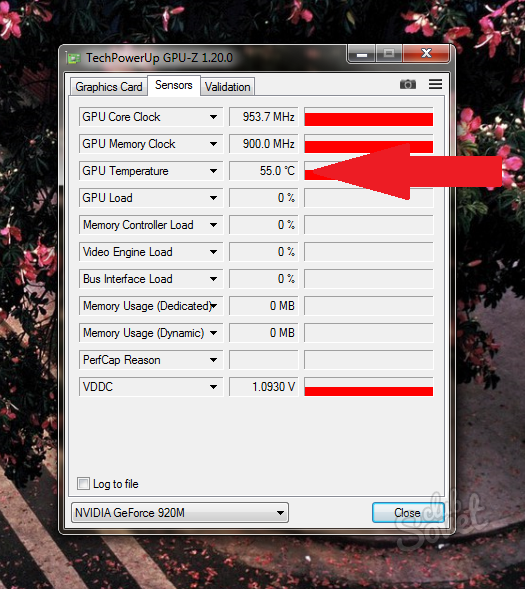Γραφικά απόδοση - ένα από τα βασικά κριτήρια του συνόλου του υπολογιστή. Αν πέσει κάρτα γραφικών απόδοση, σίγουρα θα αρχίσουν να επιβραδύνουν το παιχνίδι, είναι δύσκολο να τρέξει γραφικά συντάκτες φαίνεται να δυσλειτουργία, ακόμη και η πιο συνηθισμένη, φαινομενικά, προγράμματα, τον τύπο του προγράμματος περιήγησης. Για τους περισσότερους χρήστες, οι δύο κάρτες γραφικών: ολοκληρωμένη και διακριτική. Ενσωματωμένο τροφοδοτικό δεν είναι απαραίτητο να ελέγξετε τα επαγγελματικά εργαλεία - ένα αδύναμο εξοπλισμό που δεν έχει σχεδιαστεί για υψηλό φορτίο. Με αυτήν την κάρτα οθόνης, μπορείτε να εργαστείτε με προγράμματα περιήγησης κειμένου και ηλεκτρονικού ταχυδρομείου. Διακριτά ίδια κάρτα σημαίνει ένα μεγάλο φορτίο, οι συντάκτες του παιχνιδιού. Αυτά τα γραφικά κάρτες κατασκευάζονται από την NVIDIA και AMD, κοστίζουν αρκετά, οπότε θα πρέπει να παρακολουθείτε την ικανότητά τους για εργασία και τη φροντίδα του. Σε αυτό το άρθρο θα μάθετε πώς να ελέγξετε γρήγορα την κάρτα βίντεο για την εκτέλεση του λογισμικού τρίτων κατασκευαστών.
Επαλήθευση βίντεο FurMark πρόγραμμα
Αυτό το βοηθητικό πρόγραμμα χρησιμοποιείται σε ορισμένα κέντρα εξυπηρέτησης, επισκευής ηλεκτρονικών υπολογιστών, και διασφαλίζει την ακρίβεια των δεδομένων. Πρόκειται για ένα είδος προσομοίωσης ακραίων καταστάσεων για την κάρτα γραφικών σας: όσο υψηλότερη είναι η θερμοκρασία ανεβαίνει - το χειρότερο. Μπορείτε να ορίσετε τη δική σας Ισχύ σε αυτό, όμως, ακόμα και στην πιο πρόσφατη κάρτα γραφικών είναι καλύτερα να μην θέσει πάρα πολύ άγχος, είναι γεμάτη γι 'αυτήν.
- Κατεβάστε το βοηθητικό πρόγραμμα μέσω του συνδέσμου http://www.ozone3d.net. Είναι δωρεάν, δεν έχει πανό διαφήμισης ή να κατεβάσει στον υπολογιστή σας δεν είναι τίποτα περιττό.
- Κάντε κλικ στο κουμπί «Λήψη FurMark» ή επιλέξτε την τελευταία έκδοση του εαυτού σας από την παρακάτω λίστα.

- Θα ανακατευθύνει στο κατάστημα, όπου το αρχείο ustanovochnik. Και πάλι, κάντε κλικ στο κουμπί «Λήψη FurMark».

- Η φόρτωση συμβαίνει αρκετά γρήγορα, καθώς το πρόγραμμα έχει μικρό όγκο. Αμέσως μετά τη λήψη, μεταβείτε στον κατάλογο αποταμίευσης αρχείων και κάντε διπλό κλικ σε αυτό για να ξεκινήσετε την εγκατάσταση.

- Η διαδικασία εγκατάστασης διαφέρει ελάχιστα από το συνηθισμένο: πρέπει να καθορίσετε τον κατάλογο εγκατάστασης του προγράμματος, να συμφωνείτε με τη Συμφωνία άδειας χρήσης, βάζοντας ένα τσιμπούρι κοντά στις λέξεις "Αποδέχομαι τη συμφωνία".

- Μπορείτε να επιλέξετε τον ίδιο τον φάκελο αποθήκευσης κάνοντας κλικ στο πεδίο Αναζήτηση.

- Τώρα που το πρόγραμμα είναι εγκατεστημένο και ανοιχτό, μπορείτε να δείτε τις κάρτες βίντεό σας στο επάνω πεδίο. Σε αυτή την περίπτωση, στον υπολογιστή δύο κάρτες βίντεο: διακριτές και ενσωματωμένες. Διακριτική κάρτα βίντεο NVIDIA GEFORCE GT 920M και ο ενσωματωμένος εξοπλισμός μας ενδιαφέρει ελάχιστα, καθώς δεν προορίζεται για φορτία.
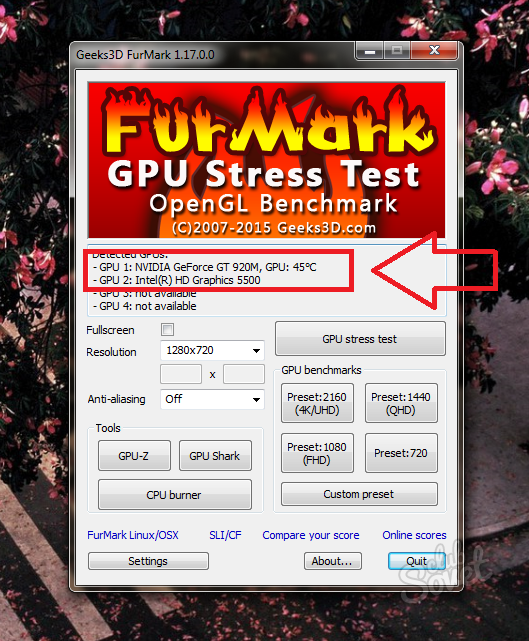
- Στο κάτω μέρος του προγράμματος θα δείτε το κουμπί "Ρυθμίσεις" στο οποίο θα πρέπει να διαμορφώσετε τη δοκιμή στρες.
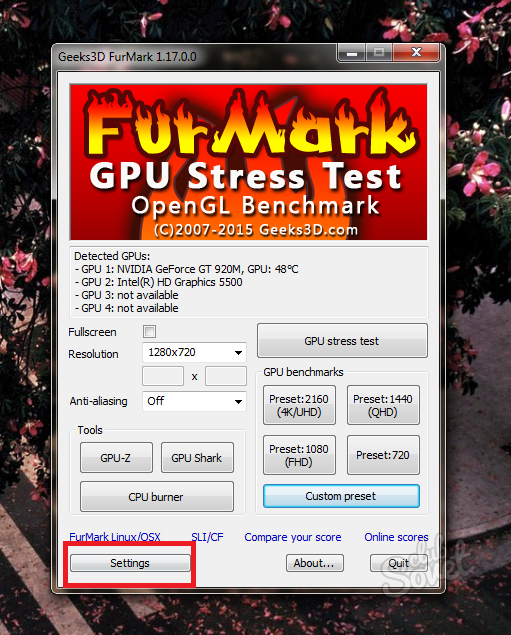
Ελέγξτε το σημάδι ελέγχου κοντά στα στοιχεία αυτά:
- Δυναμικό υπόβαθρο.
- Κάψιμο.
Μην βάζετε σε καμία περίπτωση ένα κομμάτι κοντά στο στοιχείο "Xtreme Burn-in", καθώς αυτό είναι ένα ακραίο φορτίο στην κάρτα γραφικών.
Στο πεδίο "Συναγερμός θερμοκρασίας GPU", μπορείτε να ρυθμίσετε ανεξάρτητα το όριο θερμοκρασίας για την κάρτα γραφικών έτσι ώστε να μην ζεσταθεί υπερβολικά. Από προεπιλογή, αυτή η τιμή είναι εκατό μοίρες. Αφήστε το ότι αν δεν γνωρίζετε τα χαρακτηριστικά της κάρτας γραφικών σας.
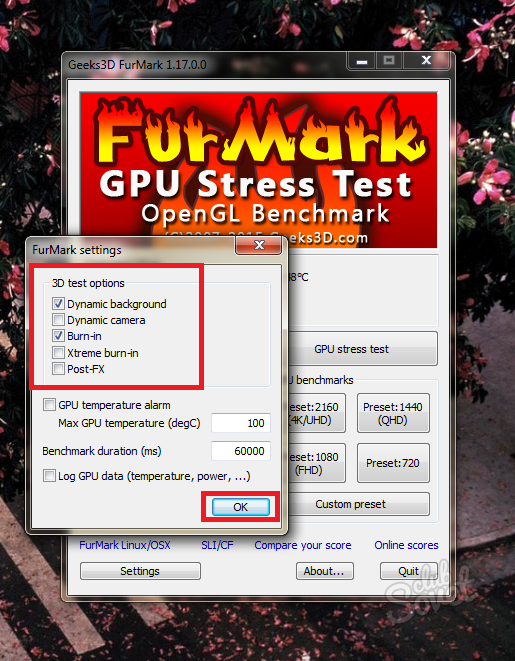
Κάντε κλικ στο κουμπί "Ελέγχου άγχους GPU" για να ξεκινήσετε τη δοκιμή.
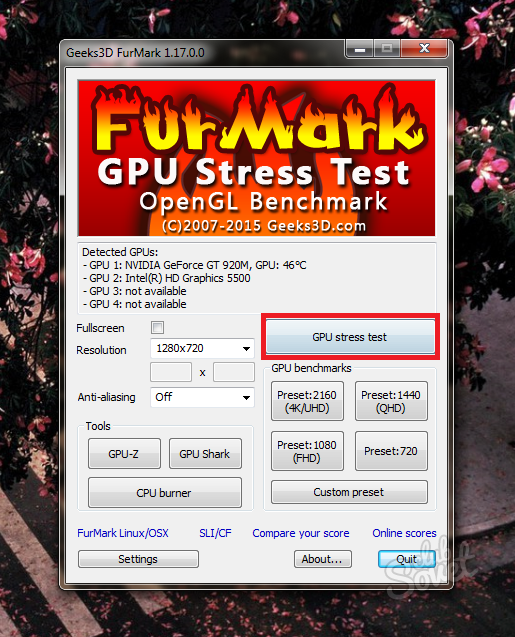
Ένα προειδοποιητικό παράθυρο σας ειδοποιεί για τον κίνδυνο θέρμανσης της κάρτας γραφικών και τις πιθανές επανεκκινήσεις του υπολογιστή. Εάν η κάρτα γραφικών είναι πολύ δύσκολη για να αντιμετωπίσετε το φορτίο - το σύστημα θα απενεργοποιήσει αυτόματα τον υπολογιστή.
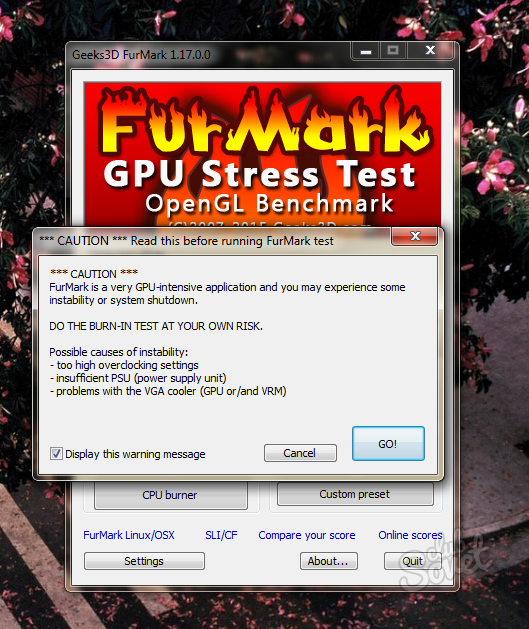
Στο στιγμιότυπο οθόνης παρακάτω βλέπετε τη διαδικασία. Στη μέση της οθόνης, κάτι παρόμοιο με το χνουδωτό κομμάτι, εξ ου και το όνομα του προγράμματος "γούνας", κινείται. Αυτό το κομμάτι έχει πολύ υψηλή ανάλυση και σοβαρή λεπτομέρεια, η οποία φορτώνει πάρα πολύ την κάρτα γραφικών. Το φόντο έρχεται επίσης σε κίνηση.
Από το κάτω μέρος υπάρχει μια κλίμακα μέτρησης της θερμοκρασίας κάρτας βίντεο: πρώτα θα σέρνεται αργά και στη συνέχεια επίπεδα οριζόντια και θα παραμείνει σχεδόν αμετάβλητη.
Ακολουθήστε προσεκτικά τους δείκτες θερμοκρασίας, εδώ είναι κατά προσέγγιση κριτήρια αναφοράς:
- Εάν η θερμοκρασία παραμείνει εντός 80 - 90 μοίρες, τότε η κάρτα γραφικών σας είναι αξιοσημείωτα με το φορτίο και η απόδοσή του αντιστοιχεί στο σύγχρονο.
- Εάν η θερμοκρασία έφτασε σε ένα σήμα εκατό μοίρες, τότε η κάρτα γραφικών θα είναι αρκετά δύσκολη η αντιμετώπιση ορισμένων παιχνιδιών και συντάκτες. Επιλέξτε πάντα χαμηλές ρυθμίσεις γραφικών για να μειώσετε το φορτίο.
- Δείκτες σε εκατό και περισσότερους βαθμούς είναι επικίνδυνα για την κάρτα βίντεο. Σταματήστε την ανάλυση και σκεφτείτε για την αγορά νέου εξοπλισμού.
Μην αναλύσουμε περισσότερο από δεκαπέντε λεπτά, συνήθως, θα είναι αρκετό και πέντε λεπτά.
Έτσι, θα μάθει την κατά προσέγγιση απόδοση της κάρτας σας και μπορείτε να φανταστείτε πόσο αυτή θα εξακολουθεί να σας εξυπηρετήσει. Αυτό το λογισμικό είναι κατάλληλο και για τις δύο κάρτες NVIDIA και AMD.

Έλεγχος απόδοσης της φωτογραφικής μηχανής κατά τη διάρκεια του παιχνιδιού
Αν νομίζετε ότι ο πρώτος τρόπος είναι πολύ επιθετική ή παίρνει πολύ χρόνο, μπορείτε να χρησιμοποιήσετε μια άλλη μέθοδο: Δημιουργήστε ένα φορτίο στην κάρτα γραφικών σας. Η ουσία της μεθόδου είναι ότι θα μετρήσει τη θερμοκρασία της κάρτας γραφικών, ενώ παίζει το συνηθισμένο παιχνίδι σας, είτε εργάζεστε ως γραφικό επεξεργαστή. Για τη μέτρηση της θερμοκρασίας, θα χρειαστείτε ένα πρόγραμμα GPU-Z.
- Πηγαίνετε στην ιστοσελίδα για τη λήψη του προγράμματος https://www.techpowerup.com. Και κάντε κλικ στο κορδόνι Standart έκδοση.

- Το πρόγραμμα εγκατάστασης του προγράμματος φορτώνεται σχεδόν αμέσως. Θα πρέπει να κάνετε κλικ πάνω του δύο φορές, προκειμένου να ξεκινήσει η εγκατάσταση.
- Στο παράθυρο που εμφανίζεται, κάντε κλικ στο «ΝΑΙ».
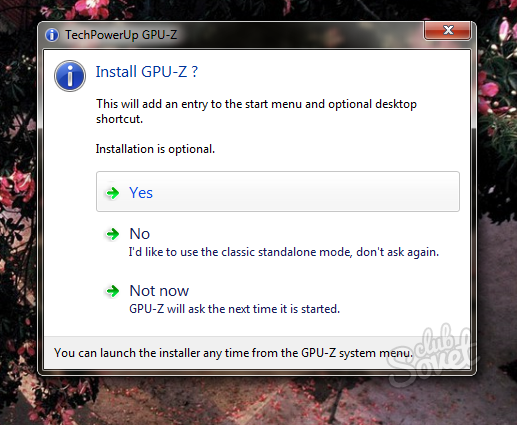
Επιλέξτε τους ελέγχους που χρειάζεστε:
- Το πρώτο σημείο δεν μπορείτε να αφαιρέσετε, καθώς είναι άμεσα χρησιμότητα.
- Το δεύτερο στοιχείο «Start Menu Συντομεύσεις», προσθέτει το εικονίδιο του προγράμματος στο μενού Έναρξη για γρήγορη πρόσβαση.
- «Δημιουργία συντόμευσης στην επιφάνεια εργασίας» δημιουργεί μια συντόμευση στην επιφάνεια εργασίας.

Θα βρείτε τον εαυτό σας στο πρόγραμμα αμέσως μετά την ολοκλήρωση της εγκατάστασης. Παρακαλείστε να σημειώσετε ότι το φως πρώτα τα ολοκληρωμένα στοιχεία της κάρτας, και εμείς δεν το χρειάζεστε. Ενεργοποιήστε την κάρτα βίντεο μέσα από το μενού κάτω.
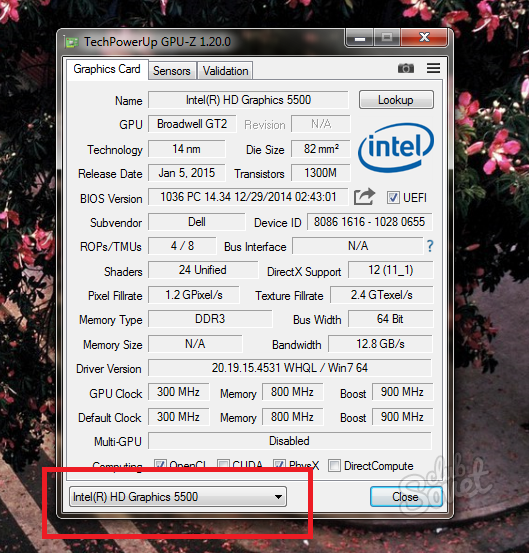
Επιλέξτε την ξεχωριστή κάρτα βίντεο NVIDIA ή AMD.
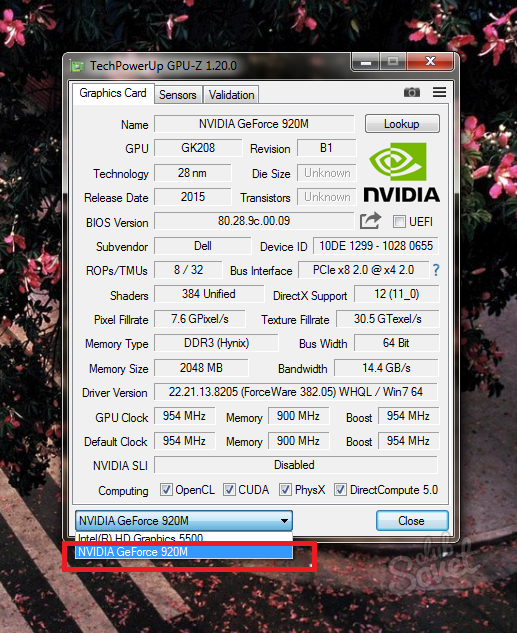
Όλες οι παράμετροι θερμοκρασίας που βρίσκεται στην καρτέλα «αισθητήρες».

Δώστε προσοχή στο string «GPU Θερμοκρασία». Όταν δεν υπάρχουν επιγραφές κοντά τους αριθμούς, μπορείτε να δείτε την τρέχουσα θερμοκρασία της κάρτας γραφικών σας. Υπάρχουν τέτοιοι δείκτες:
- Κάνοντας κλικ στους αριθμούς, θα δείτε την ένδειξη «min», που είναι, η ελάχιστη θερμοκρασία για όλο το χρονικό διάστημα του προγράμματος.
- Κάνοντας κλικ ξανά για μια σειρά θερμοκρασίας, θα δείτε το «Max» δείκτη - το μέγιστο.

Ακριβώς κυλήσει το πρόγραμμα και πηγαίνετε στο παιχνίδι ή ένα γραφικό επεξεργαστή. Παίξτε για 10-20 λεπτά, έτσι ώστε να είναι αρκετό για να μετρήσει τη θερμοκρασία.
Βγείτε από το παιχνίδι και να κοιτάξουμε την τρέχουσα θερμοκρασία της κάρτας γραφικών, καθώς και το ανώτατο όριο. Αν αυτός ο δείκτης είναι πάνω από 95-100 βαθμούς, τότε είναι δύσκολο για τον εξοπλισμό σας για να αντιμετωπίσει με το φορτίο: αλλάξετε τις ρυθμίσεις του παιχνιδιού στο ελάχιστο, αφαιρέστε τις σκιές και τις λεπτομέρειες. Ωστόσο, αυτή η θερμοκρασία θεωρείται αρκετά αποτελεσματική.